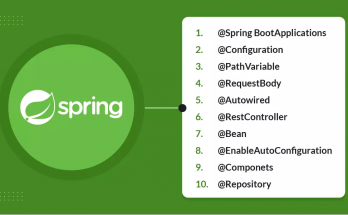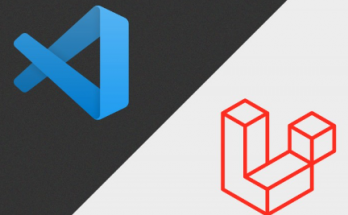مقدمه
برنامه Power Point یکی از برنامه های بسته نرم افزاری Office به شمار میرود که با آن میتوانید مجموعه اسلایدهایی که متن را با متن های رسم شده Clipart ، عکس، صدا، تصویر ، و حتی جلوه های ویژه متحرک نمایش دهید. پس میتوانید کارتان را به اسلایدهای 35mm تبدیل کنید . علاوه بر اینها چون Power Point یک Package است میتوانید سند های Word ، کاربرگهای Excel را به صورت گرافیک و متن و به Power Point اضافه نمایید.
در حقیقت Power Point قسمت سمعی – بصری برنامه Office است. برنامه Power Point با نصب برنامه Office در سیستم شما دیده میشود.
برای مطالعه ی این دوره ی آموزشی نیاز است کاربران محترم آشنایی مقدماتی با محیط Windows داشته باشند . جهت نصب و اجرای نرم افزارهای Office که Power – Point نیز شامل آن می شود ، نیاز به سیستمی با مشخصات ذیل می باشد :
– حداقل سیستم مورد نیاز پنتیوم 233
– 16 مگابایت Ram
– حدود 600 مگا بایت فضای آزادPresentation – نمایش
مجموعه ای از اسلایدها میباشد که برای گروهی از افراد نمایش میدهید. Power Point فایلهای خود را با پسوند .ppt ذخیره میکند که برای اجرای اینگونه فایلها حتماً باید نرم افزار Power Point را روی سیستم داشته باشیم. همچنین میتوان فایلهای Power Point را با پسوند .pps که حالت اجرایی ( exe) دارد نیز ذخیره کرد که در این حالت برای اجرای این فایلها نیازی به خود برنامه وجود ندارد.
پسوند .pot مخصوص فایلهایی است که به عنوان الگو یا Template ذخیره میشوند. ( که در ادامه بحث توضیح بیشتری به این مقوله داده میشود. )
هنگام اجرای برنامه Power Pointهنگام اجرای برنامه Power Point پنجره Start up باز میشود که سه راه برای شروع را پیشنهاد میکند.روش فعال شدن Start up
از منوی Tools گزینه Option ، برگ نشان View ، گزینه Startup Dialog را فعال میکنیم.
Auto contact wizard :
آسانترین راه ایجاد یک کار جدید است. پس از دریافت اطلاعات یک مجموعه اسلاید ایجاد میکند که درباره موضوعی که مشخص میکنیم ایجاد میشوند.
Design Template :
با انتخاب این گزینه پنجره New Presentation باز میشود. با انتخاب یک Template و زدن کلید OK پنجره دیگری باز میشود که نمونه اسلایدی را که میخواهید بر اساس آن مورد طراحی شود را انتخاب میکنید. به این مجموعه Layout میگوییم که شامل 24 نمونه کار میباشد . با انتخاب هر کدام نام آن را میتوانیم سمت راست پنجره مشاهده کنیم.
هر کدام از این Layout ها دارای معیار های ( متن ، جدول ، نمودار و گرافیک ) است . تفاوت استفاده از Auto content wizard با Design template در این است که در حالت اول مجموعه ای از اسلایدها ظاهر میشود که در نوار وضعیت میتوانیم از تعداد آن اطلاع پیدا کنیم.
ولی در Design Template فقط یک نمونه کاری در اختیار کاربر قرار داده میشود.Blank Presentation :
یک اسلاید خالی و بدون طرح را در اختیار شما قرار میدهد که بر اساس انتخاب Layout مناسب میتوانید محتویات آن را ویرایش کنید.
آموزش Power Point (بخش اول )